Meedio Helpdesk
Spotkania
W tym artykule dowiesz się, jak skonfigurować, udostępnić i dołączyć do spotkania. Dowiesz się również, jak korzystać z wbudowanego komunikatora spotkań.
Tworzenie spotkań
Zaloguj się do Meedio
- Jeśli potrzebna jest pomoc, patrz Zaloguj się
Przygotowanie spotkania
- Naciśnij zielony przycisk "Utwórz spotkanie" na środku ekranu pod tekstem powitalnym.
- Zezwól na dostęp do kamery i mikrofonu, naciskając zielony przycisk "Żądaj uprawnień", a następnie naciśnij przycisk Zezwalaj w wyskakującym okienku przeglądarki internetowej.
- Jesteś teraz na ekranie przed spotkaniem
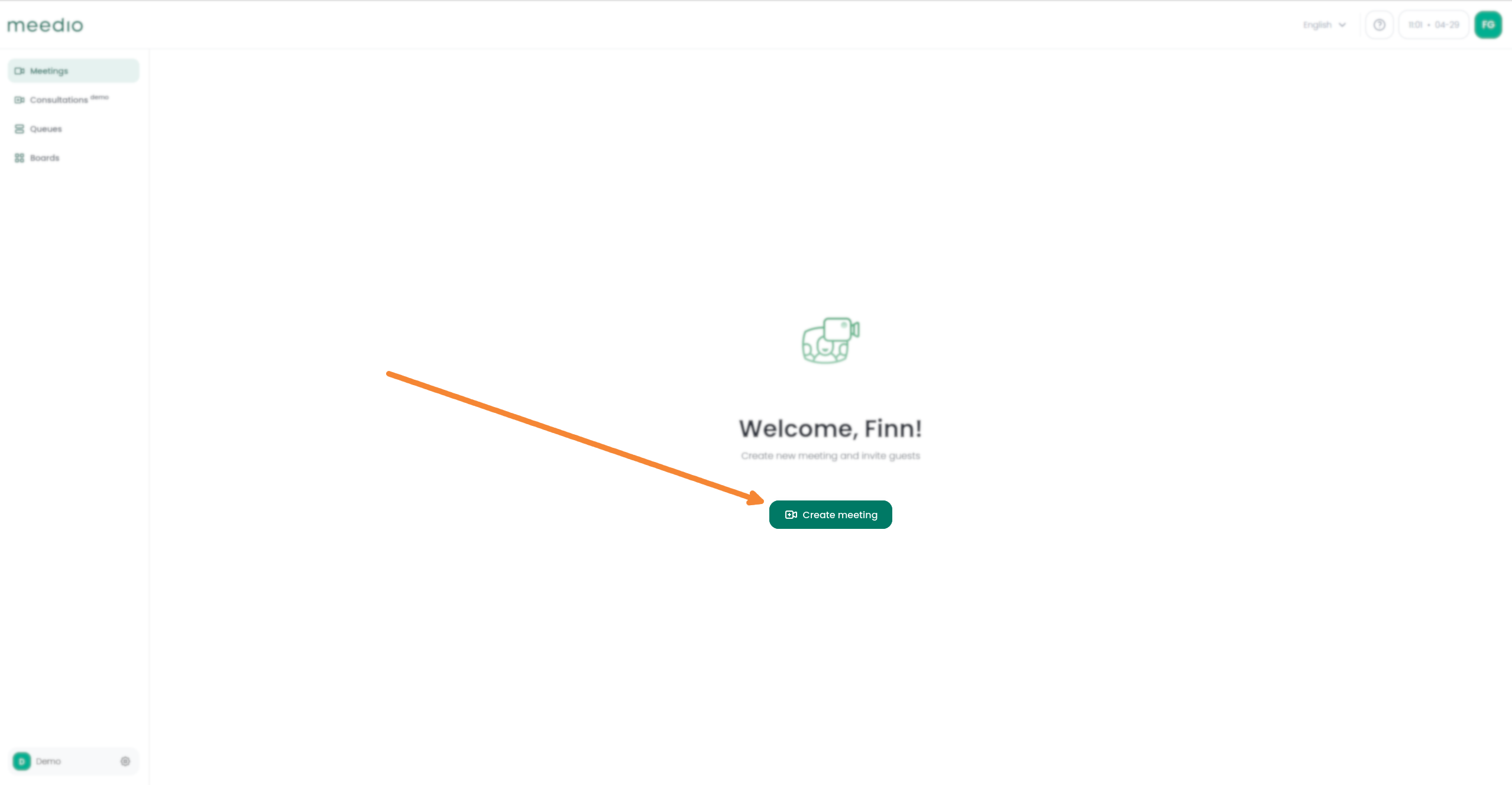
Udostępnij spotkanie
- Możesz zaprosić inne osoby do spotkania za pośrednictwem łącza
- Albo skopiuj link bezpośrednio, zapisując kopię linku w schowku, naciskając przycisk "Kopiuj" pod zielonym przyciskiem "Dołącz" (po dołączeniu do spotkania w wyskakującym okienku "Udostępnij spotkanie" lub obok nagrania wideo).
- Lub wyślij wiadomość e-mail z linkiem bezpośrednio za pomocą przycisku "Udostępnij spotkanie" pod adresem URL, a następnie wybierz żądanego dostawcę poczty e-mail
- Możesz również udostępnić spotkanie po dołączeniu do niego, naciskając przycisk "Udostępnij spotkanie" znajdujący się w lewym dolnym rogu ekranu, a następnie wykonując poprzednie kroki

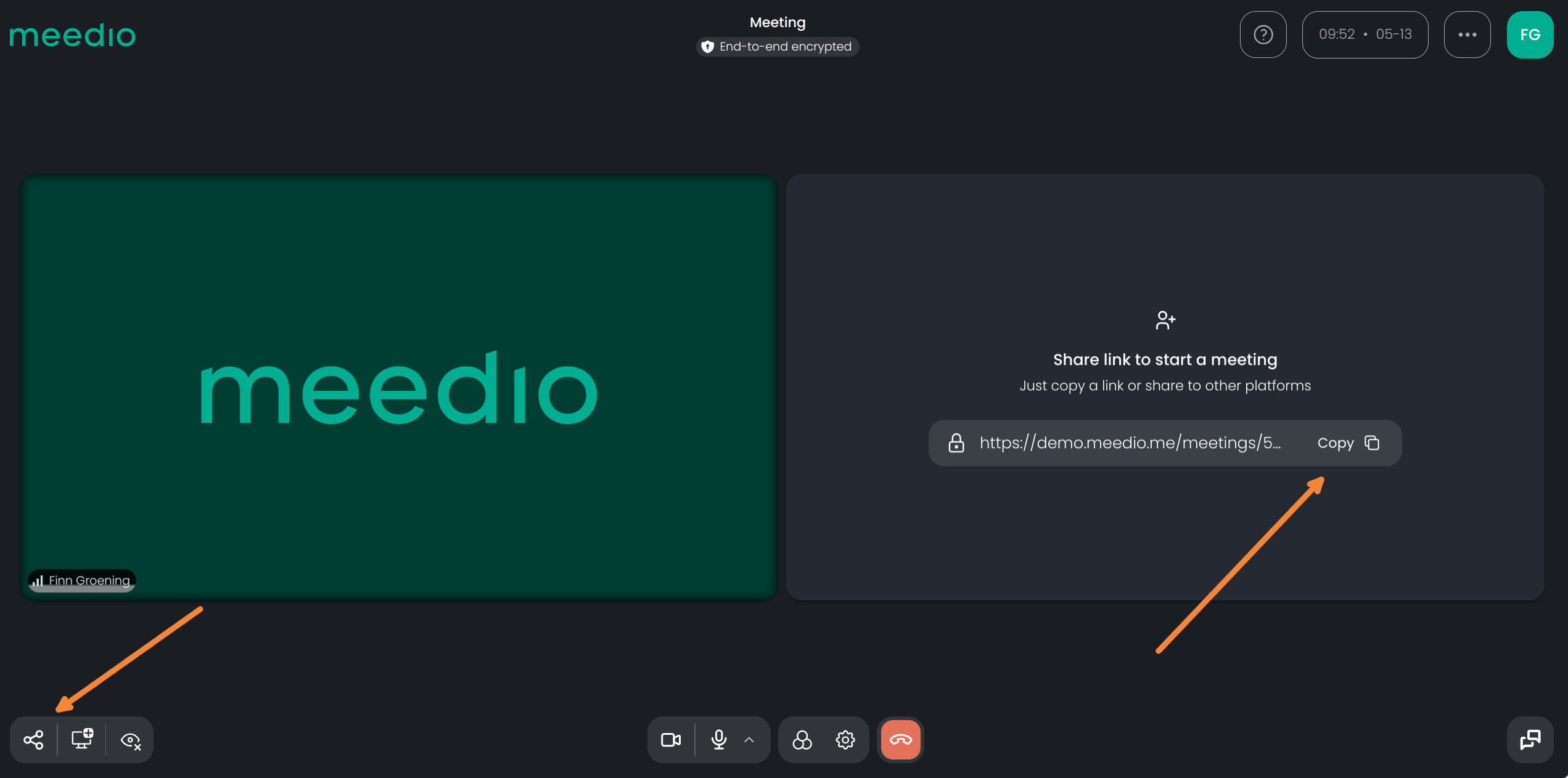
Dołącz do spotkania
- Naciśnij zielony przycisk "Dołącz", który znajduje się pod nagłówkiem "Spotkanie".
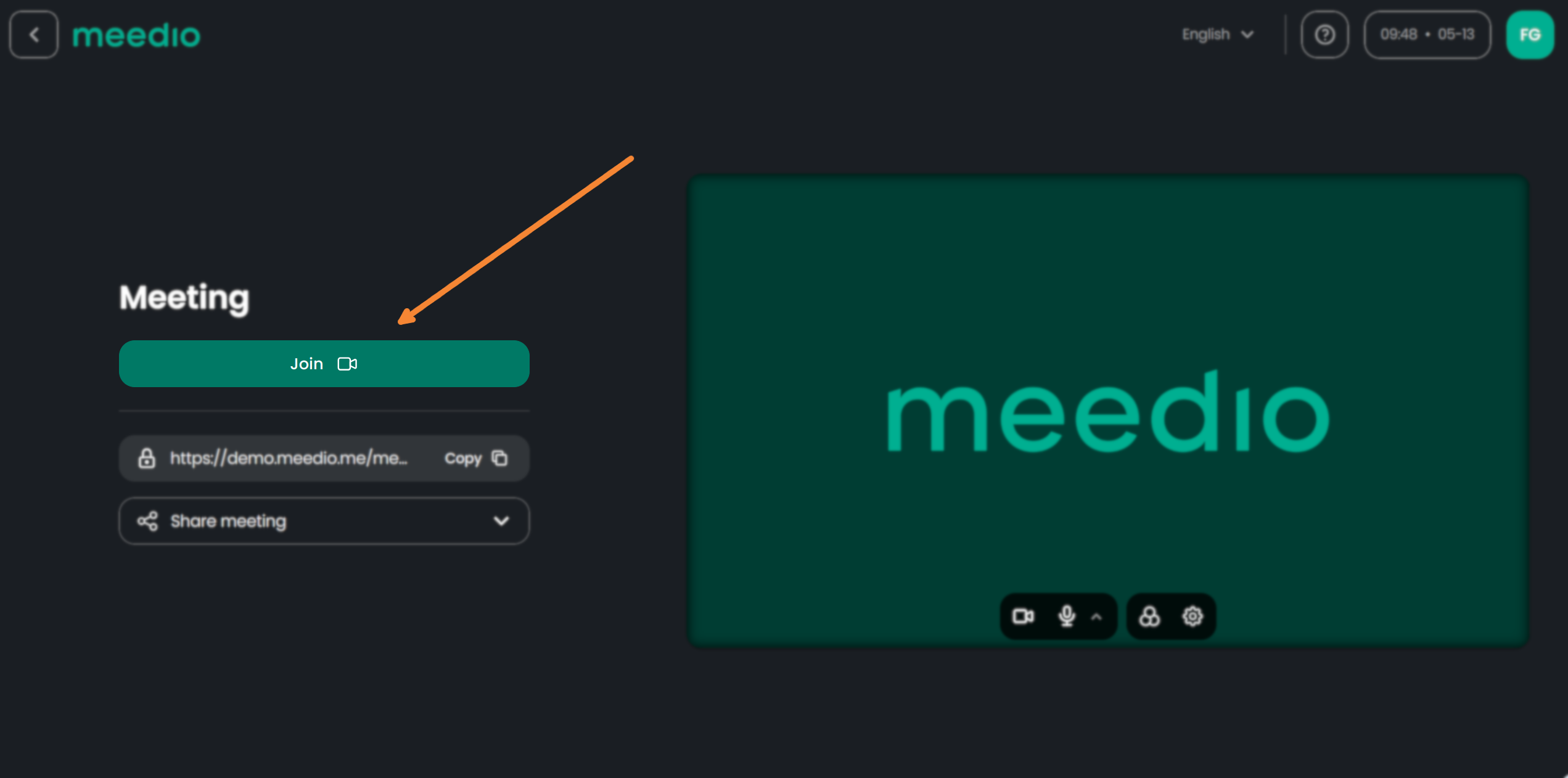
Opuszczenie spotkania
- Naciśnij czerwony przycisk "Opuść spotkanie" sygnalizowany odłożonym telefonem.
- Potwierdź, naciskając czerwony przycisk "Opuść".
- Spotkanie pozostanie na żywo po zakończeniu
- Możesz ponownie dołączyć do spotkania, naciskając zielony przycisk "Dołącz ponownie" lub za pośrednictwem adresu URL spotkania
- Możesz też wrócić do strony głównej, naciskając przycisk "Powrót do spotkań".
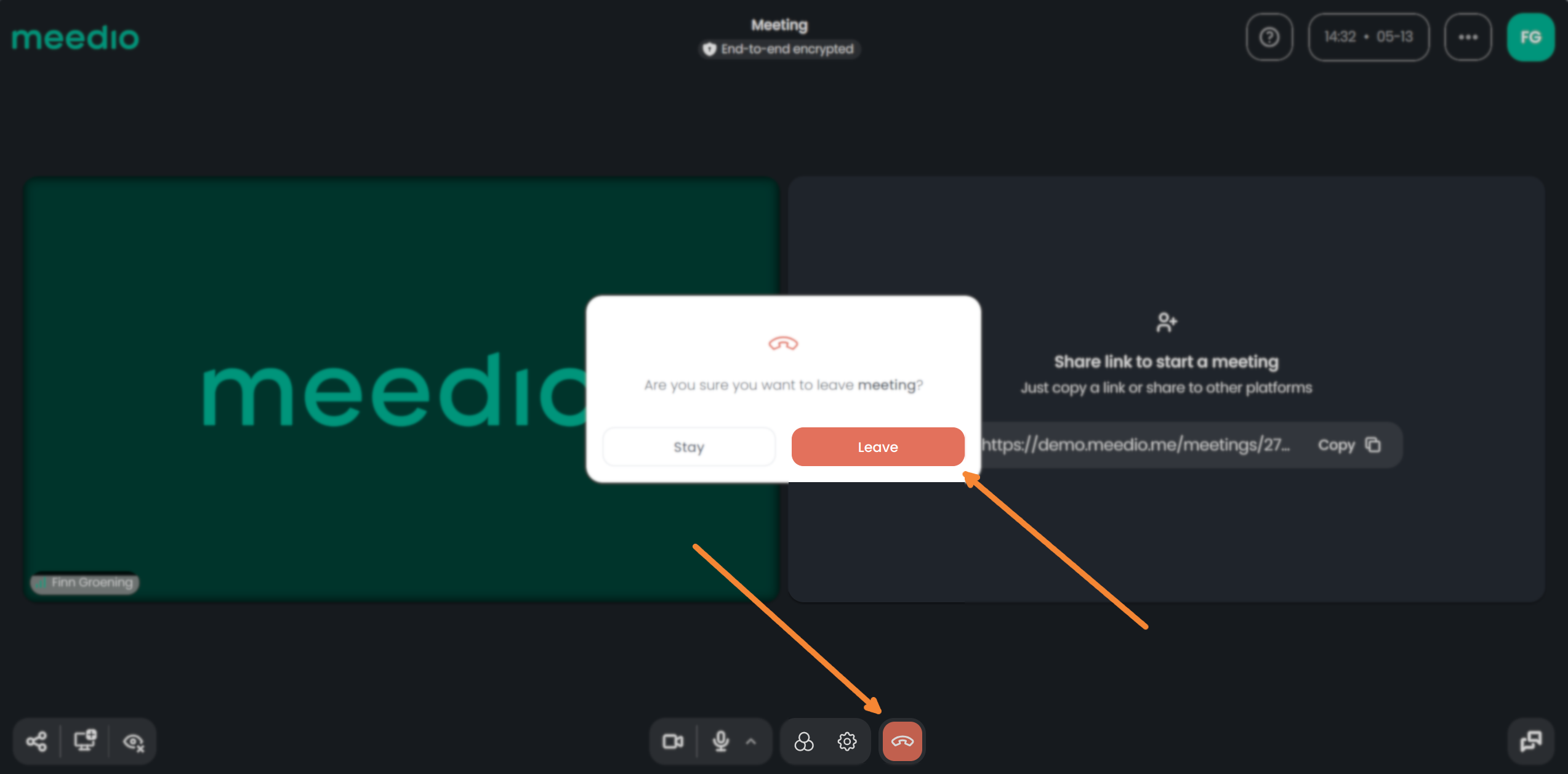
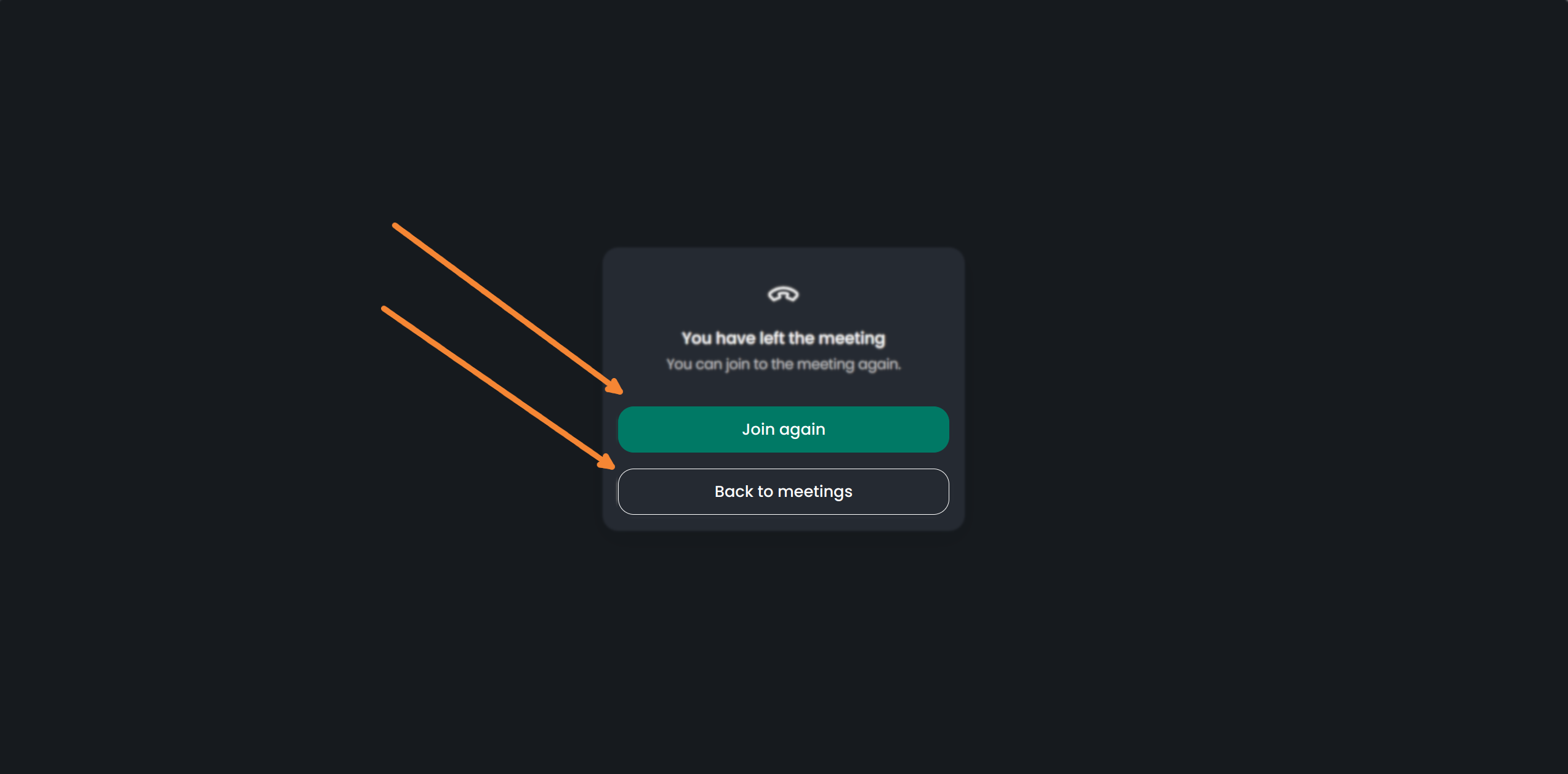
Otrzymanie zaproszenia na spotkanie
Zezwalaj na dostęp do kamery i mikrofonu
- Naciśnij zielony przycisk "Poproś o uprawnienia", aby zezwolić meedio na dostęp do kamery i mikrofonu tylko na czas połączenia wideo.
- Naciśnij przycisk Zezwalaj w wyskakującym okienku przeglądarki internetowej.

Dołącz do spotkania jako gość
- Dokonaj regulacji dźwięku i obrazu. Jeśli potrzebna jest pomoc, zapoznaj się z sekcją Wideo i dźwięk
- Wprowadź nazwę, która będzie wyświetlana po wejściu do spotkania.
- Zgoda na przetwarzanie przez meedio danych użytkownika w celu ustanowienia spotkania wideo poprzez naciśnięcie pola poniżej wyszarzonego przycisku "Dołącz".
- Naciśnij zielony przycisk "Dołącz", aby wejść do spotkania.
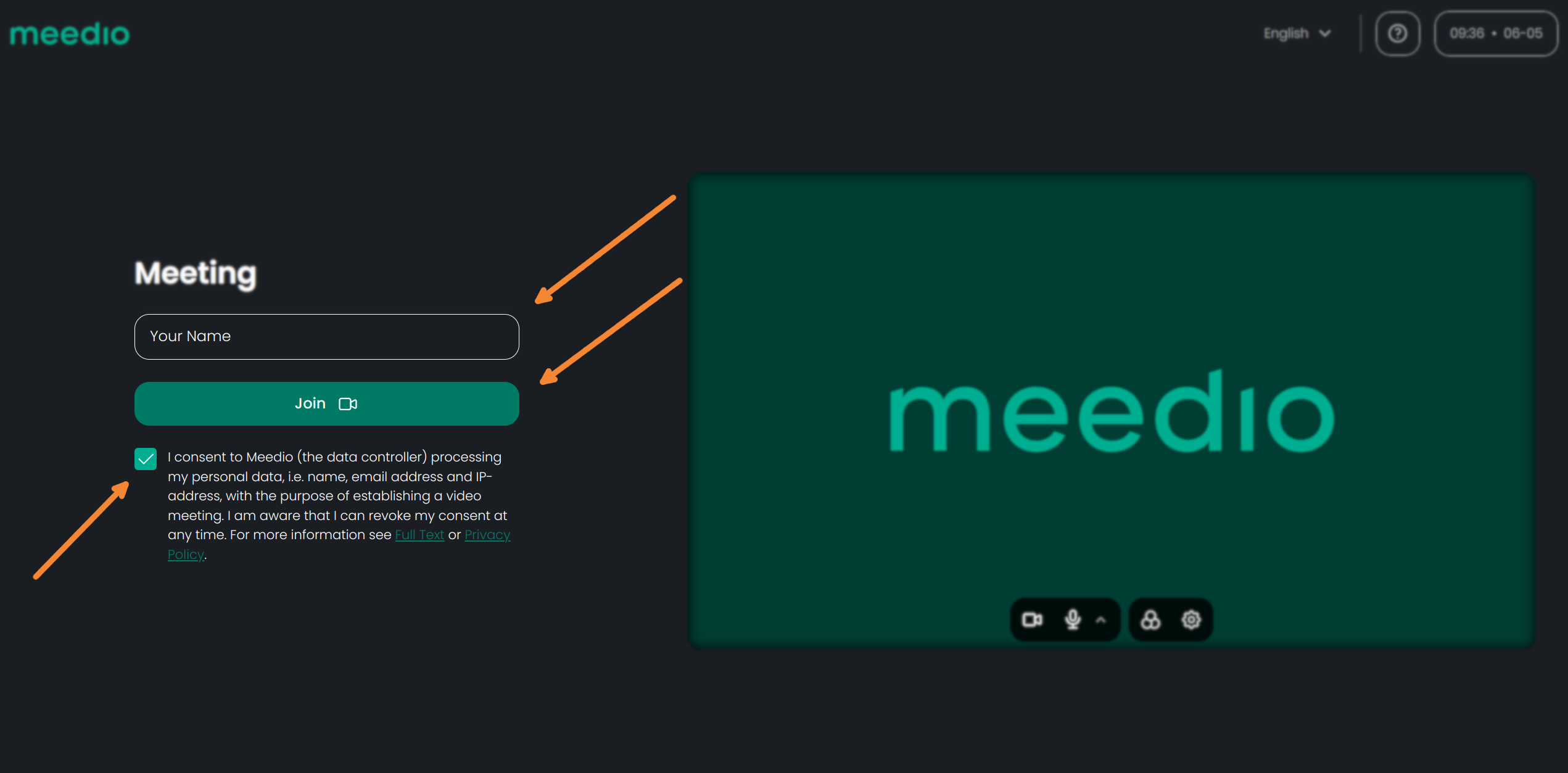
Korzystanie z komunikatora
Otwórz komunikator
- Naciśnij przycisk "Wiadomości", który znajduje się w prawym dolnym rogu ekranu z dymkami.
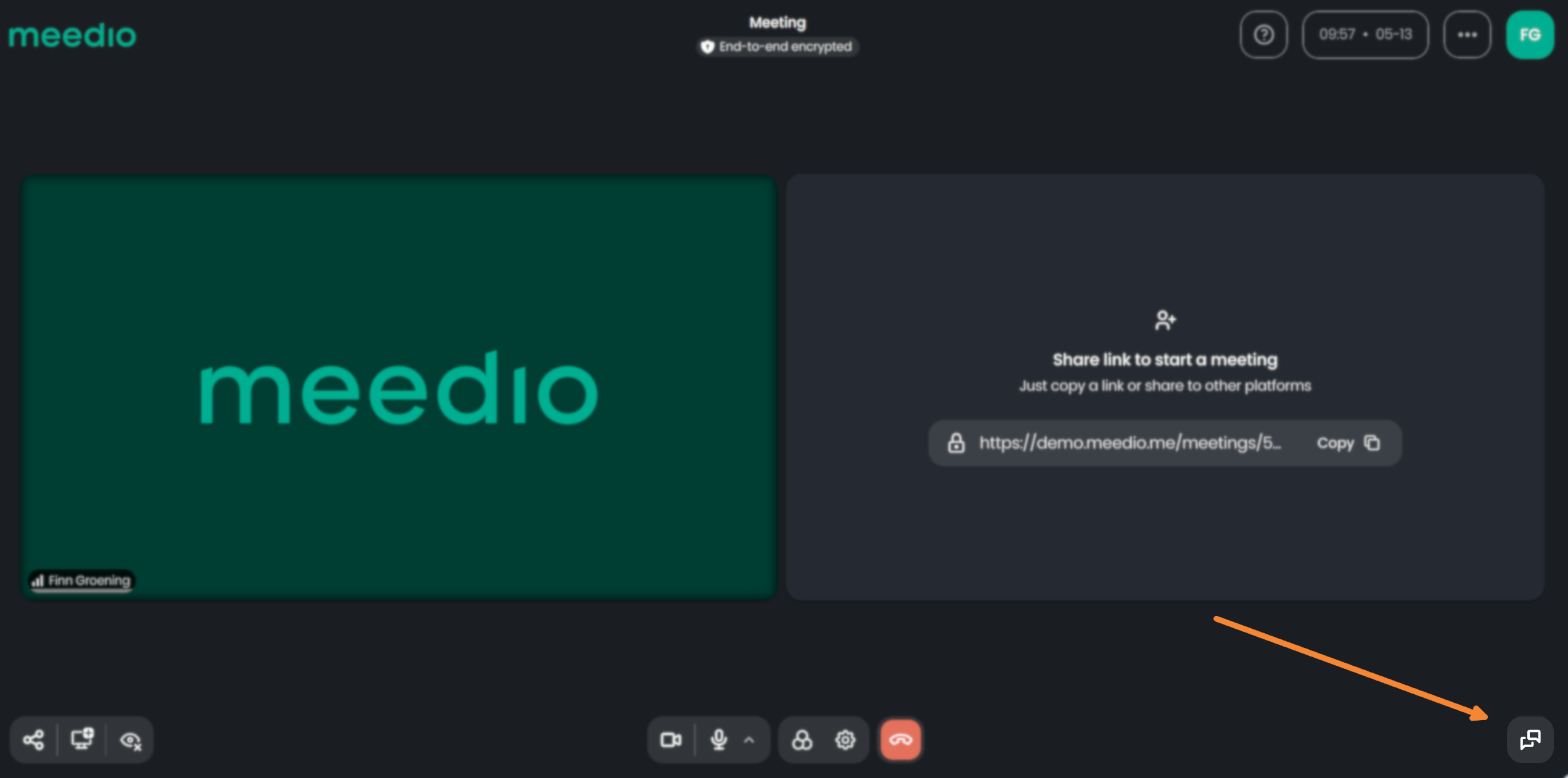
Wysyłanie wiadomości
- Aby wysłać wiadomość do wszystkich uczestników spotkania, wpisz wiadomość w polu tekstowym wiadomości na dole zakładki "Wiadomości", gdzie znajduje się napis "Napisz wiadomość...".
- Następnie naciśnij klawisz Enter lub przycisk strzałki obok pola tekstowego wiadomości, aby wysłać wiadomość
- Aby zrobić podział wiersza, przytrzymaj Shift i naciśnij Enter
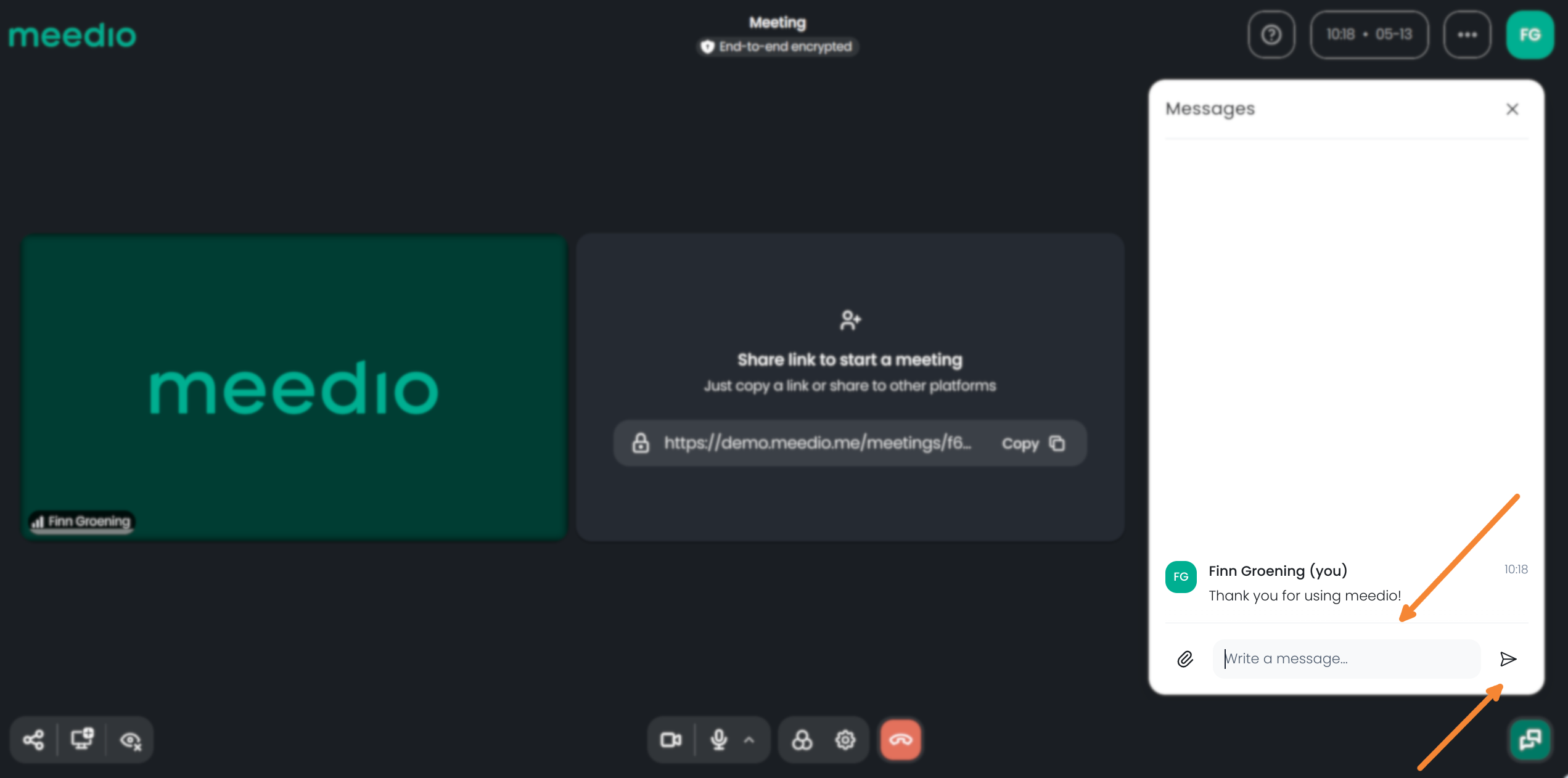
Wysyłanie plików
- Aby wysłać plik, naciśnij przycisk spinacza znajdujący się po lewej stronie pola wiadomości tekstowej
- Wybierz żądany plik, który chcesz udostępnić
- Wyślij plik do wszystkich uczestników spotkania, naciskając przycisk strzałki obok pola tekstowego wiadomości
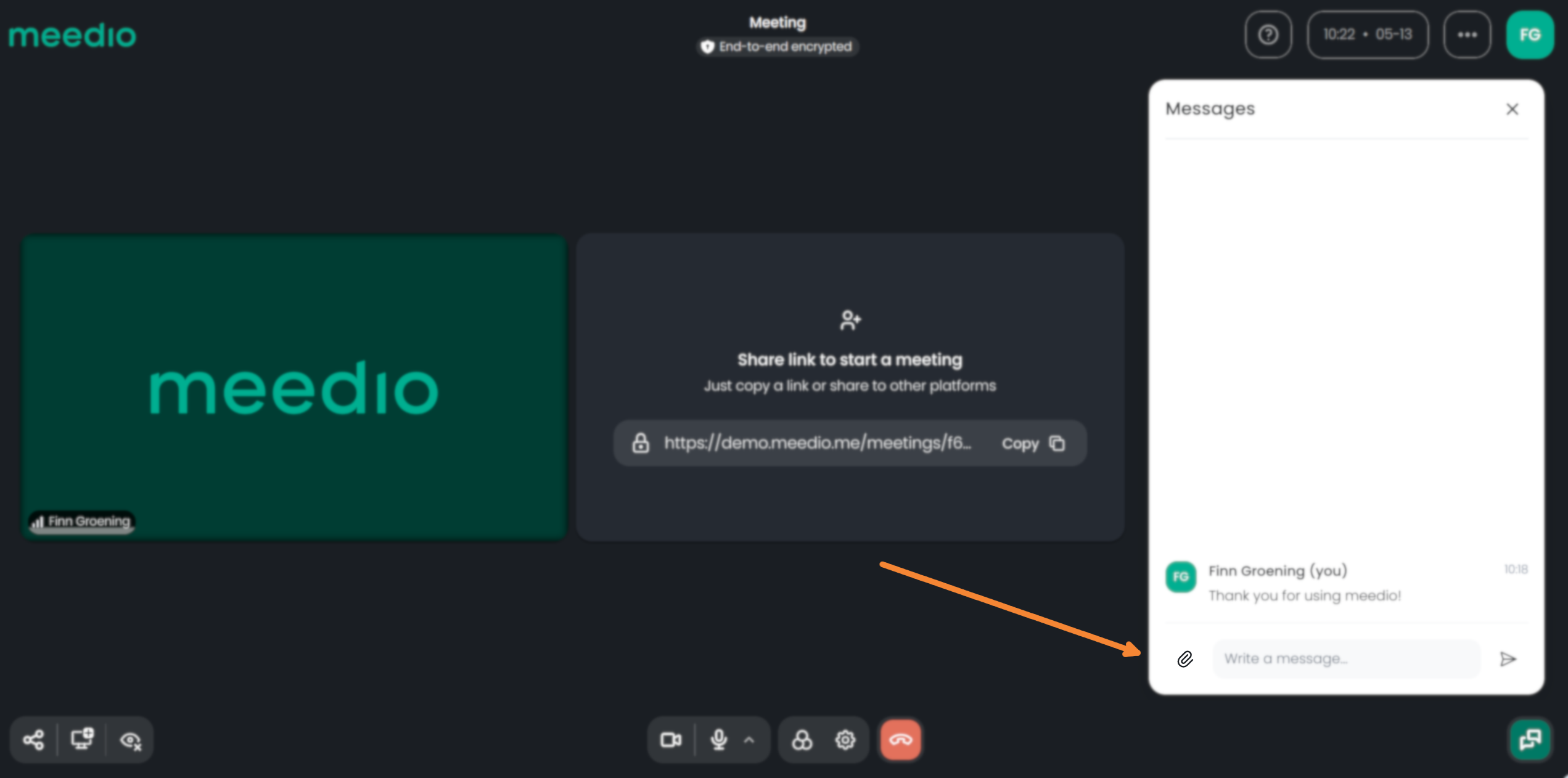
Zamknij komunikator
- Ponownie naciśnij przycisk "Wiadomości"
- Możesz też nacisnąć krzyżyk w prawym górnym rogu zakładki "Wiadomości".

Będziemy wdzięczni za Twoją opinię.
Partnerstwo
Odwiedź naszą stronę partnerską
Dowiedz się więcej o zostaniu partnerem.
Sprzedaż
Skontaktuj się z naszym zespołem sprzedaży
Pomożemy Ci wybrać idealny plan.







